Win7打印機訪問不了共享怎麼辦?相信很多用戶都有遇到過這種情況吧,最近很多用戶在反映Win7打印機訪問不了共享,這是怎麼回事呢?遇到這種問題該怎麼解決呢?下面小編為大家介紹一下Win7打印機訪問不了共享的解決方法。
Win7打印機少了共享小編猜測是有如下的幾種情況
情況一:Win7系統局域網共享按鈕變成灰色無法使用
情況二:Win7系統共享打印機訪問不了
情況三:Win7系統搜索不到共享打印機但別的電腦卻可以
下面分別對於三種情況做出解決方法:
情況一原因分析:
系統的使用共享向導沒有啟用。
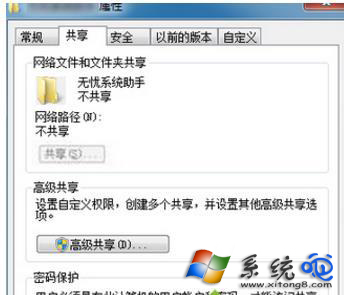
情況一方法如下:
1、隨便打開一個文件夾,點擊左上角的“組織 → 文件夾和搜索選項”;
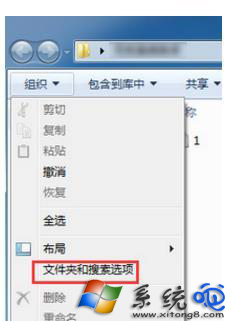
2、在文件夾選項窗口中,切換至“查看”項,在高級設置下面勾選“使用共享向導”,點擊確定即可。
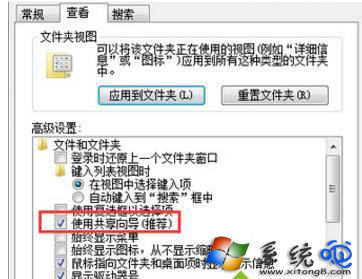
情況二的解決方法:
一、提示要輸入賬號和密碼來訪問
原因:這是由於來賓賬戶沒有啟用,啟用即可。
解決:開始-》控制面板-》用戶賬戶和家庭安全-》添加或刪除賬戶-》Guest-》啟用。
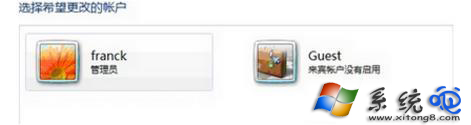
二、提示無權限訪問
原因:對Guest的權限沒打開,允許Guest訪問此計算機即可
解決方法:
1、在開始中輸入“gpedit.msc”打開本地組策略編輯器;
2、擇計算機配置-》Windows設置-》安全設置-》本地策略-》用戶權限分配-》拒絕從網絡訪問這台計算機,將Guest刪除即可。
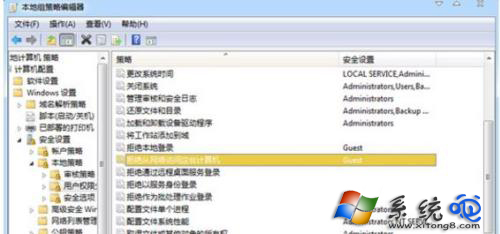
Win7系統共享打印機訪問不了的兩種原因及解決方法分享到這裡了,導致該情況的原因主要有2個,大家可根據不同的情況來處理問題。
情況三解決方法:
Win7搜索不到局域網打印機的解決方法一:
1、從“開始菜單”打開“控制面板”選擇“網絡和共享中心”(小圖標查看);
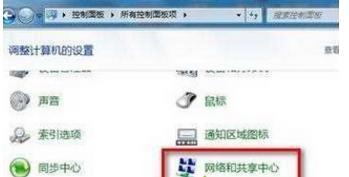
2、選擇“更改適配器設置”;

3、在“無線網絡連接”界面中右鍵 選擇“屬性”(如果網線連接選擇“本地連接”);
4、在彈出的“internet協議版本4(TCP/IPv4)”選擇“屬性”;
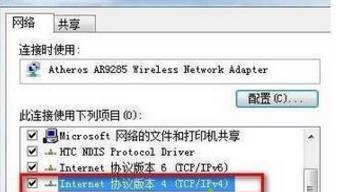
5、選擇“高級”;
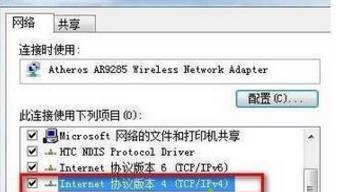
6、在彈出的窗口中選擇“Wins”選項卡,勾選“LMHOSTS查找”,設置“NetBIOS”為默認;
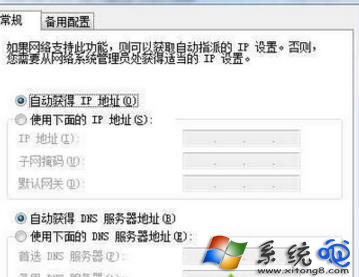
7、點擊“確定”。重新搜索便可成功搜索到打印機了。
以上是小編為大家介紹的Win7打印機訪問不了共享的解決方法。如果你遇到Win7打印機訪問不了共享的問題,可以按照以上的步驟進行操作。